Jei jums reikia kurti pristatymus darbe, mokykloje ar universitete, tai puikus dizainas gali padėti jūsų idėjoms išsiskirti ir pagerinti skaitomumą. Be to, puikus pristatymas padeda patobulinti jūsų gebėjimą tapti puikiu komunikatoriumi. Yra daug nemokamų pristatymų maketavimo programų, kurios suteikia prieigą prie jau gražiai sukurtų maketų, kad galėtumėte kurti pristatymus bet kokia norima tema. Tiesiog pasirinkite tobulus vaizdus, šriftus ir spalvas, kad pristatymas su norimais vaizdais perteiktų jūsų pranešimą. Pateikiame jums kelių žingsnių programą, kaip sukurti skaidrių pristatymą naudojant “PowerPoint” programą.

Kaip Padaryti Skaidres?
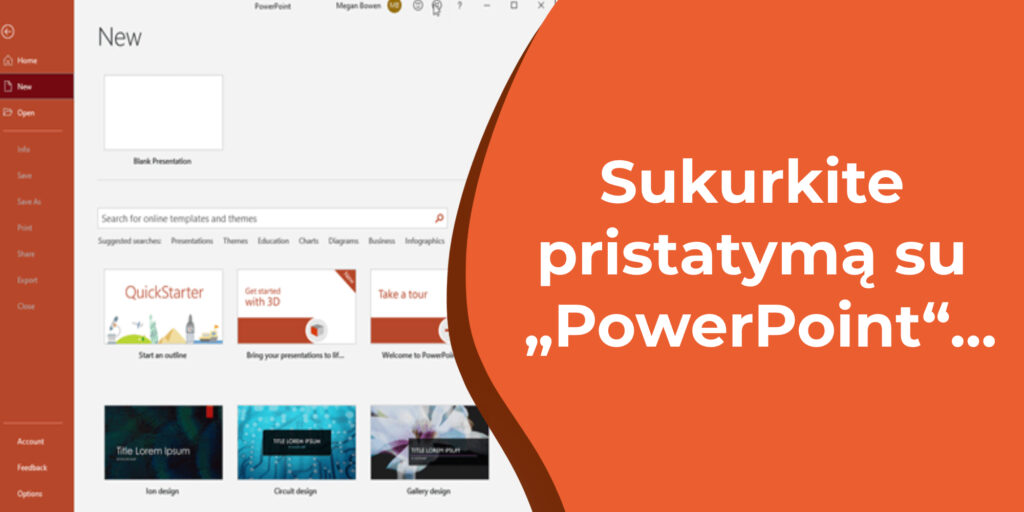
Sukurkite pristatymą su „PowerPoint“:
„PowerPoint“ – tai viena dažniausiai naudojamų kompiuterių programų skaidrėms daryti. Programa yra skirta “Microsoft 365” operacinei sistemai ir turi keletą variacijų, pvz., “PowerPoint” 2021, “PowerPoint” 2019 ir “PowerPoint” 2016. Naudodami „PowerPoint“ kompiuteryje, planšetiniame kompiuteryje ar mobiliajame įrenginyje kurkite pristatymus nuo nulio arba naudodami pateiktus šablonus. Pridėkite norimą tekstą, vaizdų, meno ir vaizdo įrašų. Pasirinkite profesionalų dizainą naudodami „PowerPoint Designer“. Pridėkite perėjimų, animacijų ir judesių. Išsaugokite „OneDrive“ serveryje, kad galėtumėte pasiekti savo pristatymus iš bet kokio kompiuterio, planšetinio kompiuterio ar telefono.

Žingsniai, kaip sukurti pristatymą:
-
Pradėkite kurti:
Atidarykite „PowerPoint“ programą savo kompiuteryje arba kitame įrenginyje. Kairėje ekrano pusėje pasirinkite Naujas, pasirinkite parinktį “Sukurti pristatymą nuo nulio”, tada Tuščias pristatymas. Norėdami naudoti paruoštą dizainą, pasirinkite vieną iš šablonų. Norėdami pamatyti patarimus, kaip naudoti „PowerPoint“, pasirinkite “Apžvalga”, tada pasirinkite “Kurti”.
-
Pridėkite skaidrę:
Kairėje ekrano pusėje esančiose miniatiūrose pasirinkite skaidrės tipą, kurį norite pridėti kaip naują skaidrę: Pagrindinis > Skaidrės > Nauja skaidrė. Tada pasirinkite Skaidrės > Maketas ir iššokančiame meniu pasirinkite norimą maketą.

-
Pridėkite ir formatuokite tekstą:
Įveskite žymeklį į teksto laukelį ir parašykite pasirinktą tekstą. Suvedę tekstą, spauskite Pagrindinis > Šriftas ir pasirinkite vieną ar daugiau parinkčių, pvz., šriftas, padidinti šrifto dydį, sumažinti šrifto dydį ir kt. Norėdami sukurti sąrašus su ženkleliais arba juos sunumeruoti, pasirinkite tekstą, tada pasirinkite “Ženklai” arba “Numeravimas”.
-
Pridėkite paveikslėlį, formą ir daugiau:
Eikite į skirtuką Įterpti. Norėdami pridėti paveikslėlį skiltyje Vaizdai pasirinkite Paveikslėliai. Meniu Įterpti paveikslėlį iš pasirinkite norimą šaltinį, tada suraskite norimą paveikslėlį, pasirinkite jį, o tada pasirinkite Įterpti. Norėdami pridėti iliustracijų skiltyje Iliustracijos pasirinkite “Formos”, “Piktogramos”, “3D modeliai”, “SmartArt” arba “Diagrama”. Lange, kuris atsidaro spustelėjus vieną iš iliustracijų tipų, pasirinkite norimą elementą ir vadovaukitės nurodymais, kad jį įterptumėte.














